реклама
Гледането на телевизия на живо изглежда стара школа в ерата на Netflix, но не винаги можете да намерите всяко предаване или филм, което искате, в услуга за стрийминг. Алтернативата е плащането за кабелна или сателитна телевизия и кой иска да го направи?
За щастие, ако сте в страна с наземно телевизионно излъчване, можете да прережете кабела и да запишете телевизия на живо в мрежов DVR вместо Tvheadend, като работите на Raspberry Pi. Ето как го правите
Какво е Tvheadend?
Tvheadend е поточен сървър за телевизионни предавания на живо. Той може да управлява стрийминг и запис на наземна наземна DVB-T / T2 телевизионна телевизия, като Freeview във Великобритания. Той може също да обработва други форми на телевизионно предаване, включително кабел (DVB-C), сателит (DVB-S и DVB-S2), ATSC и IPTV.
Това ръководство ще се фокусира върху използването на Tvheadend с DVB-T / T2 тунер за наземна телевизия, но много от инструкциите за настройка на Tvheadend ще останат същите, ако предпочитате да използвате Tvheadend за запис на телевизия от друг вход източници.
Какво ще ви трябва
За да настроите DVR DVR, ще ви трябва следното:
- Raspberry Pi 2, 3 или 3B + с Case
- MicroSD карта с инсталиран Raspbian
- Висококачествено захранване (5V @ 2.5A)
- USB DVB-T / T2 тунер за приемане на OTA TV или Raspberry Pi TV HAT
- DVB-T / T2 антена
- Друг компютър, за SSH връзки, с инсталиран SSH клиент
Фондация Raspberry Pi пусна HAT Pi TV който използва Raspberry Pi на GPIO щифтове Всичко, което трябва да знаете за Raspberry Pi GPIO иглиRaspberry Pi е фантастичен малък компютър, но какво точно правят GPIO (General Purpose Input / Output) щифтове? Накратко, те отварят цял свят на електронно майсторство и изобретяване на сам. Прочетете още да се превърне в DVB-T2 приемник. Ако нямате едно от тях, вместо това можете да използвате типичен USB DVB-T / T2 тунер.
Стъпка 1: Подготовка на Raspberry Pi
Ще трябва да го направите инсталирайте операционна система първо на вашия Raspberry Pi; това ръководство ще предположи, че сте поставили последната версия на Raspbian Lite върху microSD карта и Вашият Pi има интернет връзка. Също така е добра идея да стартирате обичайните команди при първо зареждане, за да актуализирате своя Pi и да промените паролата по подразбиране:
актуална актуализация на судо. надграждане ап sudo. ако съществуваАко още не сте го направили, след като преминете на microSD картата си, добавете файл с име SSH без разширение на файл към вашия ботуш преграда. Това ще ви позволи да се свържете чрез SSH. Ще трябва да проверите IP адреса на вашия Pi, което можете да направите използвайки приложение за наблюдение на мрежата 6 страхотни Android мрежови приложения за мониторинг, пинг и другиВашият Android телефон може да действа мощно устройство за управление на мрежата с тези шест приложения за диагностициране, наблюдение и др. Прочетете още на вашия смартфон.
След като Pi ботушите, включете DVB-T / T2 тунера във вашия Pi (или прикрепете към GPIO щифтовете, ако използвате HAT) и се свържете чрез SSH. Потвърдете, че вашият USB тунер работи:
lsusbАко приемем, че е така, проверете дали фърмуерът за вашия тунер съществува и се зарежда:
dmesg | опашка | греп dvbАко командата не върне нищо (или няма грешки), вашият DVB-T / T2 тунер трябва да е готов. Ако командата връща фрагменти от дневника, които предполагат, че фърмуерът ви не може да се зареди или файловете на фърмуера, които ви трябват, ще трябва да ги изтеглите.
Git хранилище от разработчиците на OpenELEC, дистрибутор на медиен център на Linux, съдържа голям брой файлове на фърмуер за различни чипсети за тунери. За да ги инсталирате на вашия Pi, изпълнете следните команди на вашия терминал и рестартирайте:
sudo apt инсталирате git. git клон https://github.com/OpenELEC/dvb-firmware.git. CD dvb-фърмуер. ./Инсталирай. судо рестартиранеСтъпка 2: Инсталиране на Tvheadend
За да инсталирате Tvheadend и всички допълнителни пакети, въведете:
sudo apt инсталирате tvheadendТип Y и натиснете Enter, за да се съгласите с инсталацията. Когато започне, ще трябва да предоставите потребителско име за Tvheadend за административен достъп, след като е инсталирано. Въведете подходящо потребителско име в, след което натиснете Enter.
Ще трябва да въведете парола, така че въведете такава и натиснете Enter. Окончателното меню предоставя информация какво да правите, след като Tvheadend е инсталиран за достъп до уеб интерфейса на порт 9981; просто натиснете Enter, за да продължите инсталацията.
Стъпка 3: Конфигуриране на Tvheadend
След като инсталацията завърши, отворете уеб браузър и отидете на http://YourIPAddress: 9981 замяна на „YourIPAddress“ за IP адреса на вашия Pi. Използвайте потребителското име и паролата, които сте създали по време на инсталирането, за да получите достъп.

Изберете езици както за уеб интерфейса, така и за EPG (електронно ръководство за програмата, за телевизионни листи) и щракнете Запазване & Напред.
В следващото меню, освен ако не планирате да разрешите достъп до Tvheadend извън вашата вътрешна мрежа и ако приемете, че вашият IP адрес е в диапазона 192.168.1.0/24, въведете 192.168.1.0/24 при Разрешена мрежа. Можете също така да предоставите допълнителни потребителски имена и пароли за стандартна администрация и стандартен потребителски акаунт; попълнете секциите за потребителско име и парола, както е необходимо, и щракнете Запазване & Напред.
Следващият етап конфигурира вашия тунер. Tvheadend вече трябва да открие вашия DVB-T / T2 тунер; за моята конфигурация това беше посочено под Мрежа 2. Изберете типа мрежа като DVB-T мрежа. Отново щракнете Запазване & Напред за да продължите.
За да накарате вашия тунер да сканира правилните канали, в следващото меню сте избрали „предварително дефинирани муксчета“, които са списъци с подходящи честоти за сканиране. Търсене в списъка за такъв, който съответства на вашата държава и регион. Тъй като живея във Великобритания, използвах това инструмент за търсене от BBC за да намеря предавателя най-близо до моето местоположение.
След като изберете един, натиснете Запазване & Напред продължавам.
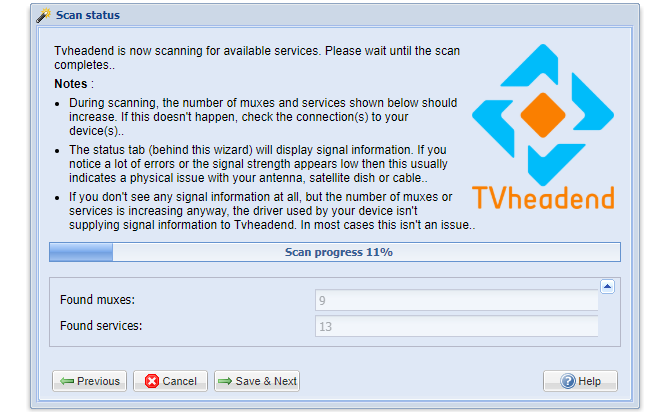
Това ще започне сканиране за канали, работещи на честотите от избрания от вас предавател. Оставете го да работи, докато напредъкът достигне 100%, след което щракнете Запазване & Напред.
Следващото меню ще има опции за картографиране на тези услуги към имена на канали, които могат да бъдат разбрани от медийни плейъри. Поставете отметка в квадратчетата за Карта всички услуги,Създайте маркери на доставчика и Създайте мрежови маркери преди да удари Запазване & Напред.
След като направите това, вашата инсталация на Tvheadend трябва да бъде завършена, като каналите съответстват на услугите, излъчвани във вашия район. Просто щракнете завършек за да затворите изскачащата конфигурация
Стъпка 4: Поток или запис на телевизия
С инсталиран и конфигуриран Tvheadend вече можете да стигнете до забавната част - гледане или запис на телевизия. Можете да използвате Tvheadend за поточно предаване към медийни плейъри като Kodi Как да използвате Kodi: Пълното ръководство за настройкаНашето ръководство за начинаещи показва как да инсталирате софтуера Kodi, как да навигирате през първоначалната настройка и как да зареждате добавки. Прочетете още , до вашия телефон или таблет с помощта на приложения като Tvhclient, към вашия компютър чрез VLC или чрез самия уеб портал на Tvheadend.
Ако искате бързо да заредите каналите си във VLC, за да тествате, въведете следното във вашата мрежа браузър за изтегляне на плейлист за стрийминг, замествайки потребителското име, паролата и IP адреса с твой собствен:
http://username: парола @ YourIPAddress: 9981 / плейлист / каналиЗа да запишете телевизия през уеб портала, потърсете съдържание под Електронно ръководство за програмата и щракнете върху първата икона (със символ „i“), за да покажете информация за нея.
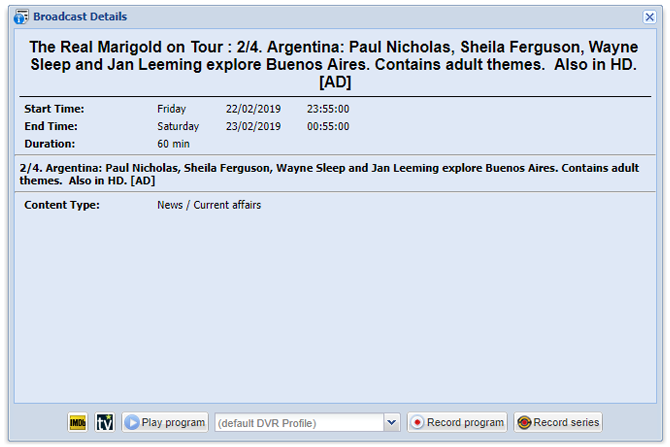
За да запишете предаване, изберете Програма за запис. Изберете Записване на сериали ако искате автоматично да записвате епизоди от телевизионен сериал.
Записвайте и предавайте телевизия на живо в целия си дом
Благодарение на Tvheadend можете да премахнете скъпите телевизионни и поточни пакети. Използвайки Raspberry Pi, можете да предавате медийно съдържание, независимо дали е на живо или предварително записано, на всички устройства в дома ви, като изрязвате кабела завинаги.
С готовност на вашия мрежов DVR е време да разширите вашите медийни амбиции, така че помислете изграждане на компютър за медиен център Как да се изгради страхотен компютър за медиен центърТърсите медиен център? прочетете всичко за различните хардуерни компоненти, най-добрите места за закупуването им, кандидатите за софтуер и разширителите на медиите, в това крайно ръководство! Прочетете още да предавате любимите си телевизионни предавания и филми със стил (и без буфериране). Можете дори изградете Android TV кутия с вашия Raspberry Pi Как да изградите Android TV кутия с Raspberry PiИскате да прережете кабела и да спестите пари от телевизия? Изградете своя собствена Android TV кутия! Ето как да инсталирате Android TV на Raspberry Pi. Прочетете още за да се насладите на предимствата на популярните приложения за стрийминг, базирани на Android.
Бен е технологичен писател, базиран във Великобритания, страст към джаджи, игри и обща лудост. Когато не е зает да пише или да се занимава с технологии, той учи за магистърска степен по компютърни технологии и информационни технологии.


